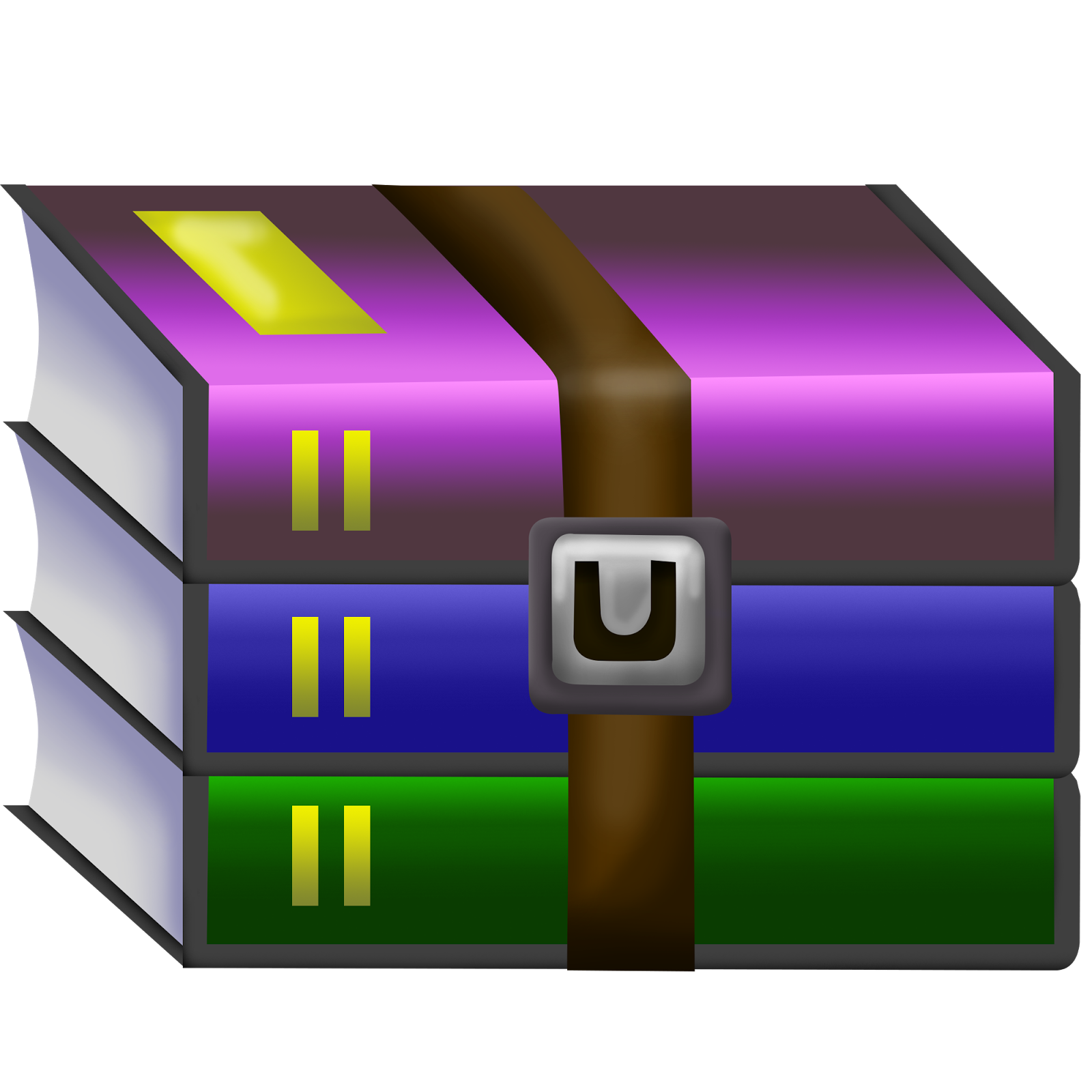Contents
Winrar merupakan software atau perangkat lunak di pc atau komputer atau laptop yang bisa berfungsi untuk mengarsipkan file-file yang berformat Zip atau Rar. Winrar juga dapat mengkompresi sebuah file dari ukuran yang besar menjadi berukuran kecil sehingga akan membuat kamu dapat menghemat space penyimpanan milik mu.
Semisal kamu mempunyai file berukuran 100 Mb, lalu kamu kompres file tersebut melalui software Winrar, maka file tersebut akan menjadi berukuran 40 Mb. File yang ada di Winrar juga bisa diamankan dengan kata sandi atau password.
Dengan membuat kata sandi maka file tersebut hanya akan bisa di buka oleh dirimu saja, sehingga semisal file tersebut bersifat rahasia maka tidak akan bisa di otak atik oleh orang-orang yang bukan seharusnya. Jika kamu belum tau cara mengamankan file di Winrar menggunakan kata sandi atau password, berikut akan kami jelaskan cara membuat kata sandi di software Winrar. Simak penjelasan artikel di bawah ini.
Cara Membuat Password Winrar di PC
1. File yang bukan berformat Rar atau Zip
- Langkah pertama yang harus kamu lakikan adalah membuka folder file yang ingin kamu amankan dengan kata sandi.
- Jika telah kamu temukan file tersebut, langkah selanjutnya yang harus kamu lakukan adalah klik kanan pada mouse.
- Akan muncul beberapa pilihan menu di desktop yang muncul ketika kamu klik kanan
- Kamu pilih menu yang bertuliskan add to Archive
- Akan muncul sebuah kotak dialog pada menu Add to Archive yang kamu klik tersebut
- Setelah itu kamu klik Advance, yang berada di bagian atas nomer kedua setelah General
- Pada menu advance tersebut kamu pilih dan klik set password
- Langkah berikutnya adalah kamu tulis password atau kata sandi sebanyak dua kali pada kolom yang di sediakan
- Jika sudah, maka langkah berikutnya yang harus kamu lakukan adalah klik Ok.
- Maka file tersebut telah di proteksi dengan kata sandi, sehingga jika ingin membuka file tersebut kamu harus memasukan kata sandi atau password
2. Pada file Zip atau Rar
- Langkah pertama yang harus kamu lakukan adalah membuka folder yang menyimpan file zip atau file Rar.
- Cara file tersebut, jika sudah ketemu kemudian kamu klik kanan pada mouse atau keyboard.
- Kemudian kamu pilih dan klik menu 7-zip, selanjutnya kamu pilih dan klik Add To archive
- Akan muncul sebuah kotak dialog
- Pada kotak dialog tersebut kamu tuliskan kata sandi atau password di kolom yang berada di bawah sebelah kanan.
- Jika sudah maka file tersebut telah di proteksi dengan kata sandi atau password sehingga ketika kamu ingin membuka file tersebut, maka kamu harus terlebih dahulu memasukan kata sandi atau password tersebut.
Itu adalah cara membuat kata sandi atau password pada file yang ada di software winrar.
Dengan membuat kata sandi atau password pada file tersebut, maka akan mengamankan file tersebut jika memang file itu adalah bersifat rahasia. Namun bagaimana jadi nya jika seandainya kita lupa dengan password atau kata sandi yang kita buat. Dan karena lupa kata sandi tersebut, otomatis kita tidak bisa membuka file-file tersebut. Bagaimana cara mengatasi problema yang demikian?
Tenang, bung dan nona. Pada artikel ini juga akan kami berikan cara membuka file yang di password atau lupa kata sandi nya.
Cara Membuka File Winrar yang Dipassword di PC
Berikut adalah cara membuka file di winrar yang dipassword. Simak penjelasan artikel di bawah ini.
1. Menggunakan Aplikasi iSumsoft RAR Password Refixer
Kamu bisa menggunakan software atau aplikasi yang bernama iSumsoft RAR Password Refixer. Aplikasi iSumsoft RAR Password Refixer ini memungkinkan kamu membuka file di winrar yang terkunci oleh kata sandi atau password. Berikut akan kami jelaskan cara membuka file winrar yang terkunci kata sandi atau password menggunakan aplikasi atau software yang bernama iSumsoft RAR Password Refixer.
Simak penjelasan artikel di bawah ini :
- Langkah pertama yang harus kamu lakukan adalah mendownload software atau aplikasi iSumsoft RAR Password Refixer tersebut pada situs website yang menyediakan file tersebut.
- Kamu bisa download file tersebut melalui google chrome, mozilla atau safari dan lain sebagai nya.
- Jika software iSumsoft RAR Password Refixer telah terdownload, maka kamu instal software tersebut. Tunggu beberapa saat sampai software atau aplikasi iSumsoft RAR Password Refixer berhasil terinstal di perangkat pc atau laptop milik mu.
- Setelah software iSumsoft RAR Password Refixer terinstal, maka kamu buka software iSumsoft RAR Password Refixer dan cara file yang terkunci di winrar melalui software atau aplikasi iSumsoft RAR Password Refixer tersebut.
- Kemudian kamu atur type off attack. Terdapat beberapa pilihan yang muncul di situ. Kamu pilih yang Brute Force
- Maka software tersebut akan melakukan hack password. Ketika software iSumsoft RAR Password Refixer sedang melakukan proses hack password, kamu jangan menutup software iSumsoft RAR Password Refixer terlebih dahulu.
- Jika proses hack password yang dilakukan oleh software iSumsoft RAR Password Refixer tersebut telah selesai, maka kamu tinggal copy atau salin password file winrar yang muncul pada software atau aplikasi iSumsoft RAR Password Refixer tersebut.
- Langkah berikutnya adalah kamu paste atau tempelkan kata sandi atau password yang telah kamu copy tadi pada file winrar yang ingin kamu buka tersebut. Maka kamu telah bisa membuka file di winrar yang terproteksi oleh kata sandi atau password.
2. Menggunakan aplikasi atau software RAR Password Viewers
Satu lagi aplikasi atau software yang bisa kamu gunakan untuk membuka file winrar yang lupa kata sandi atau password. Yaitu aplikasi atau software RAR Password Viewers. Berikut akan kami jelaskan cara membuka file di winrar yang terkunci dan lupa kata sandi menggunakan bantuan software atau aplikasi RAR Password Viewers. Simak penjelasan artikel di bawah ini.
- Langkah pertama yang harus kamu lakukan adalah mendownload software RAR Password Viewers melalui situs web yang menyediakan software tersebut.
- Kamu bisa menggunakan web browser seperti google chrome, mozilla firefox, safari dan lain sebagai nya.
- Jika software RAR Password Viewers tersebut telah terdownload, maka kamu instal software tersebut dan tunggu beberapa saat sampai software RAR Password Viewers berhasil terpasang di perangkat pc atau laptop atau komputer milik mu.
- Jika sudah terpasang, kamu buka software RAR Password Viewers tersebut.
- Kemudian kamu masukan nama file dan nama folder yang menyimpan file tersebut.
- Tunggu beberapa saat sampai proses hack password dari software RAR Password Viewers telah selesai.
- Ketika proses telah selesai maka password file di winrar tersebut akan muncul di baris ketiga dalam software RAR Password Viewers tersebut.
Nah, itulah cara membuka file di winrar yang terkunci. Sekian, semoga artikel ini bermanfaat. Terima kasih.